win10安装telnet命令
更新时间:2024-04-16 11:50:46作者:xiaoliu
Win10操作系统中默认不安装Telnet命令,但是在一些情况下,我们可能会需要使用Telnet来进行网络连接和通信,如何在Win10上安装Telnet命令并启用Telnet服务呢?接下来我们将详细介绍Win10安装Telnet命令的步骤以及如何启用Telnet服务。
方法如下:
1.win10默认没有安装telnet客户端,使用telnet命令的时候会报命令不存在
C:\>telnet
'telnet' 不是内部或外部命令,也不是可运行的程序
或批处理文件。

2.点击最左下角的开始菜单窗口,在弹出的菜单中点击“设置”按钮
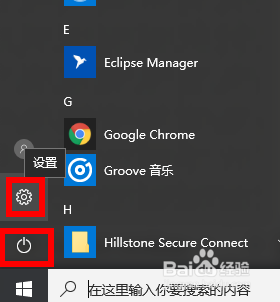
3.在方框中输入“控制”或者“控制面板”并回车,这是快速进入控制面板的方法之一
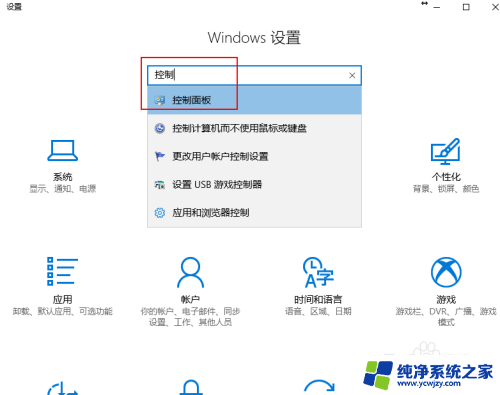
4.在弹出的控制面板中点击“卸载程序”,注意查看类型要选择“类别”
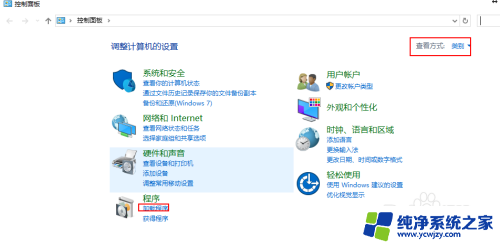
5.在弹出的新窗口中点击“启用或关闭Windows 功能”
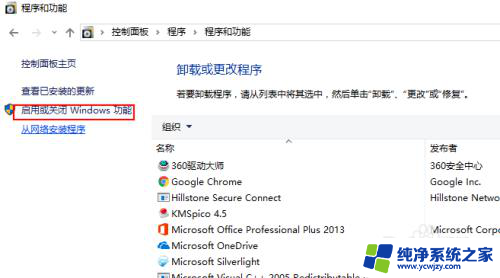
6.勾选上“Telnet客户端”并点击确定,就会开始安装telnet客户端
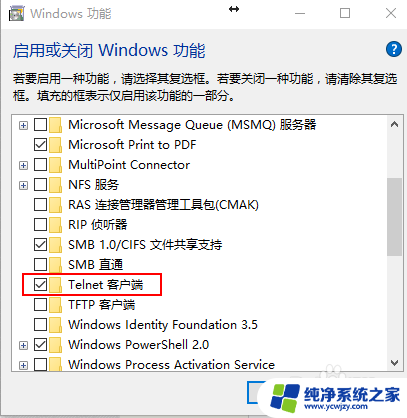
7.重新打开一个cmd窗口输入telnet命令,如下所示表明telnet客户端安装成功
欢迎使用 Microsoft Telnet Client
Escape 字符为 'CTRL+]'
Microsoft Telnet>
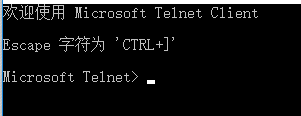
以上就是win10安装telnet命令的全部内容,如果你遇到了相同的情况,可以参考我的方法来处理,希望对你有所帮助。
- 上一篇: win10安装更新时出现一些问题0x800f0988
- 下一篇: 固态硬盘安装好后怎么设置
win10安装telnet命令相关教程
- 怎么安装netframework3.5 win10系统如何通过DISM命令安装.NET Framework 3.5
- telnet windows安装 如何在Win7系统中安装Telnet服务
- windows2019安装telnet
- windows如何安装telnet Win7如何开启Telnet服务
- win11怎么安装telnet
- 远程安装系统怎么操作 CMD命令无法执行的解决方法
- 安装win10硬盘分区不能安装 硬盘安装win10需要怎样进行分区
- 电脑安装办公软件怎么安装 Win10安装免费office软件步骤
- win10安装时没有选择安装到哪个盘 Win10安装提示无法安装到选中的磁盘怎么办
- 电脑安装声卡驱动怎么安装 win10声卡驱动下载及安装教程
- 使用u盘将win11重做win7系统
- excel打开提示安装
- 电脑加装内存条要重新安装系统吗
- 没有密钥怎么安装win10
- 怎么把打印机设置成网络打印机
- 苹果电脑安装五笔输入法
系统安装教程推荐
win10系统推荐